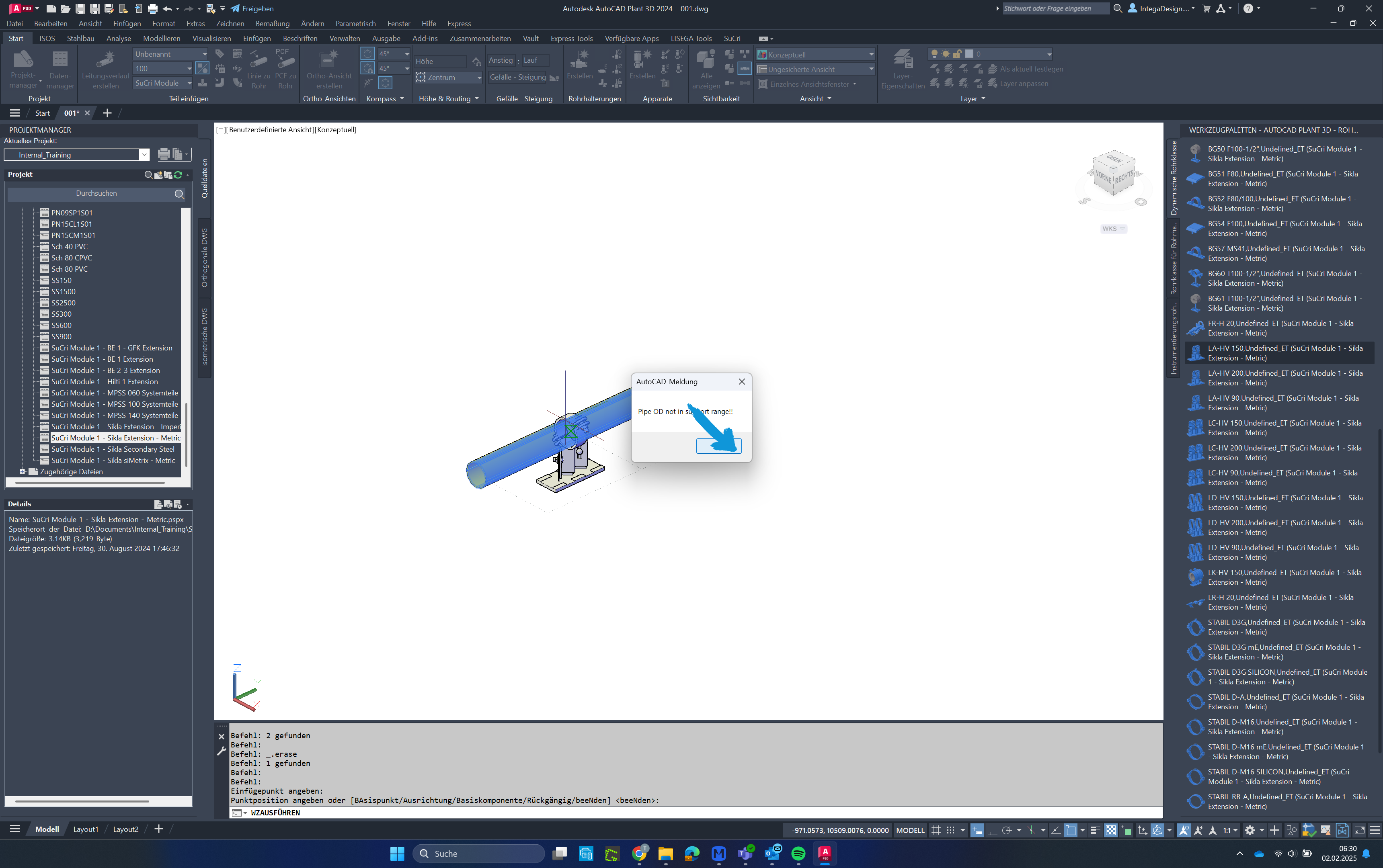Die Funktion 'Automatische Nennweitenüberprüfung' warnt, wenn eine Rohrhalterung außerhalb des vorgesehenen Spannbereichs liegt.
Videotutorial
Schritt-für-Schritt-Anleitung
Schritt 1: Unterstützung auswählen
Wählen Sie eine Halterung aus der Rohrklasse. In diesem Beispiel wird ein DN100 Rohrschuh mit einem Spannbereich von 109-115mm auf ein Rohr mit einem Außendurchmesser von 108mm platziert.
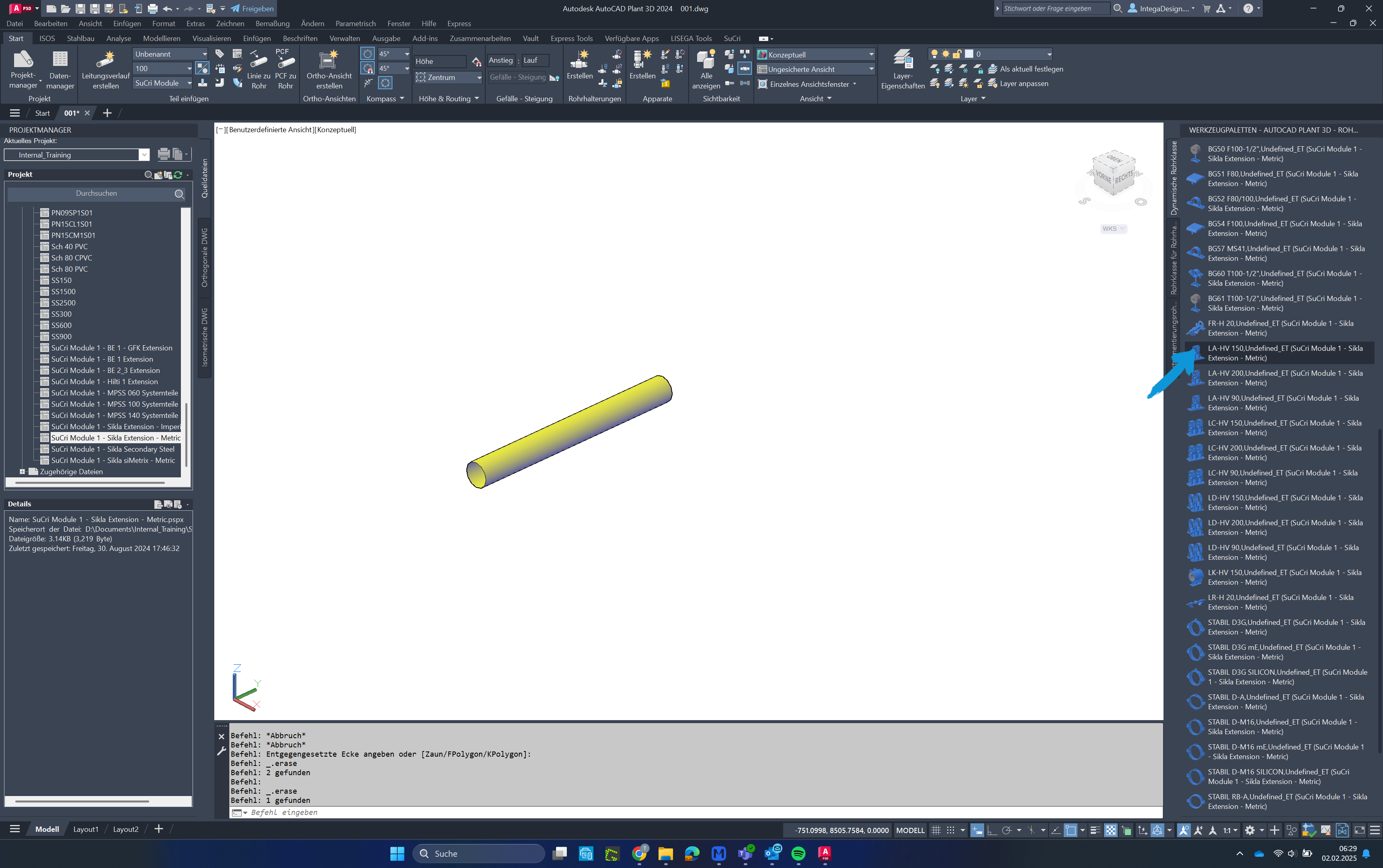
Schritt 2: Platzierung der Halterung
Platzieren Sie die Halterung auf das Rohr, indem Sie die gewünschte Position auswählen.
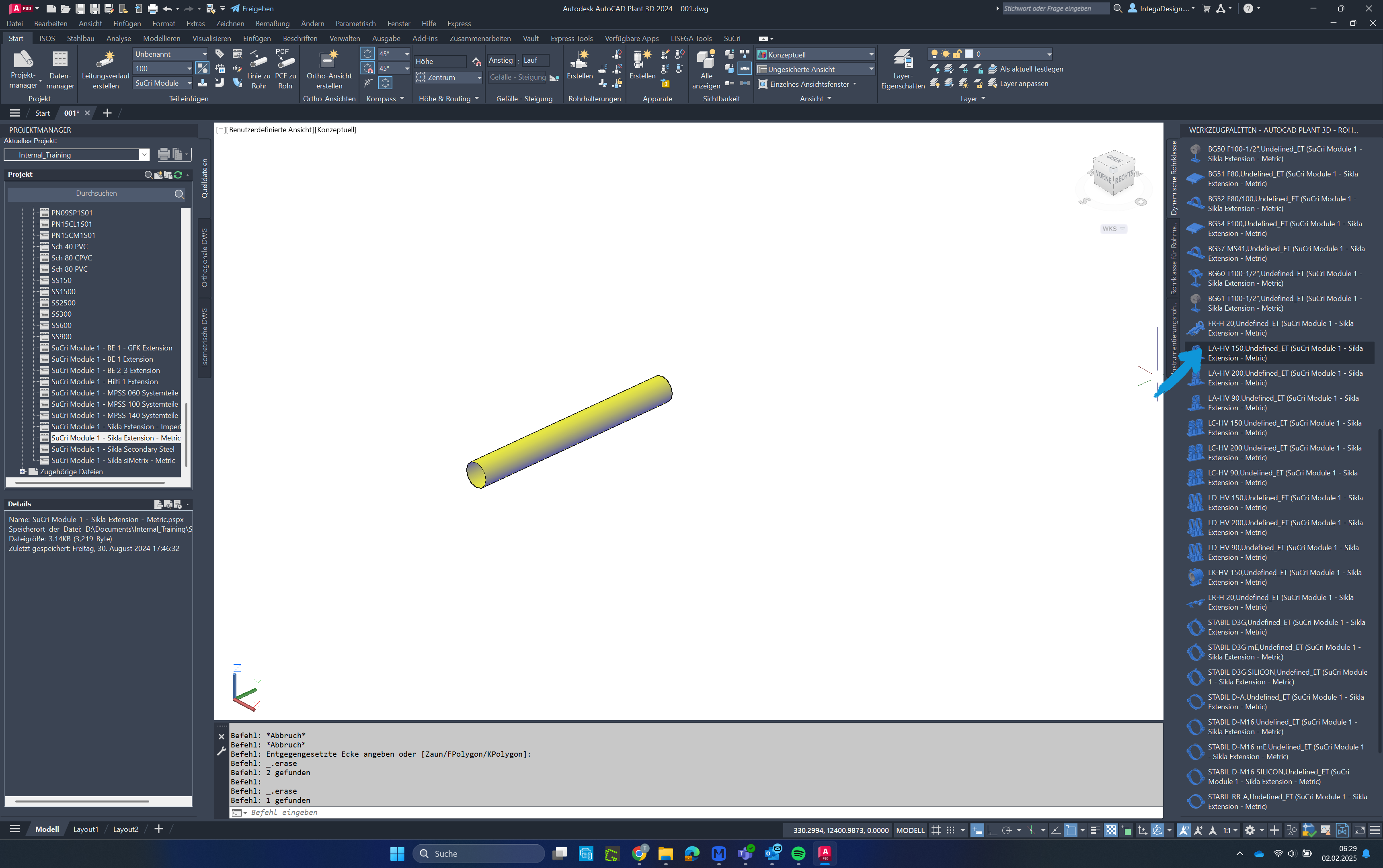
Schritt 3: Meldung erscheint
Wenn die Rohrgröße außerhalb des vorgesehenen Spannbereichs der Halterung liegt, erscheint eine Meldung mit dem Hinweis „Pipe OD not in support range“.
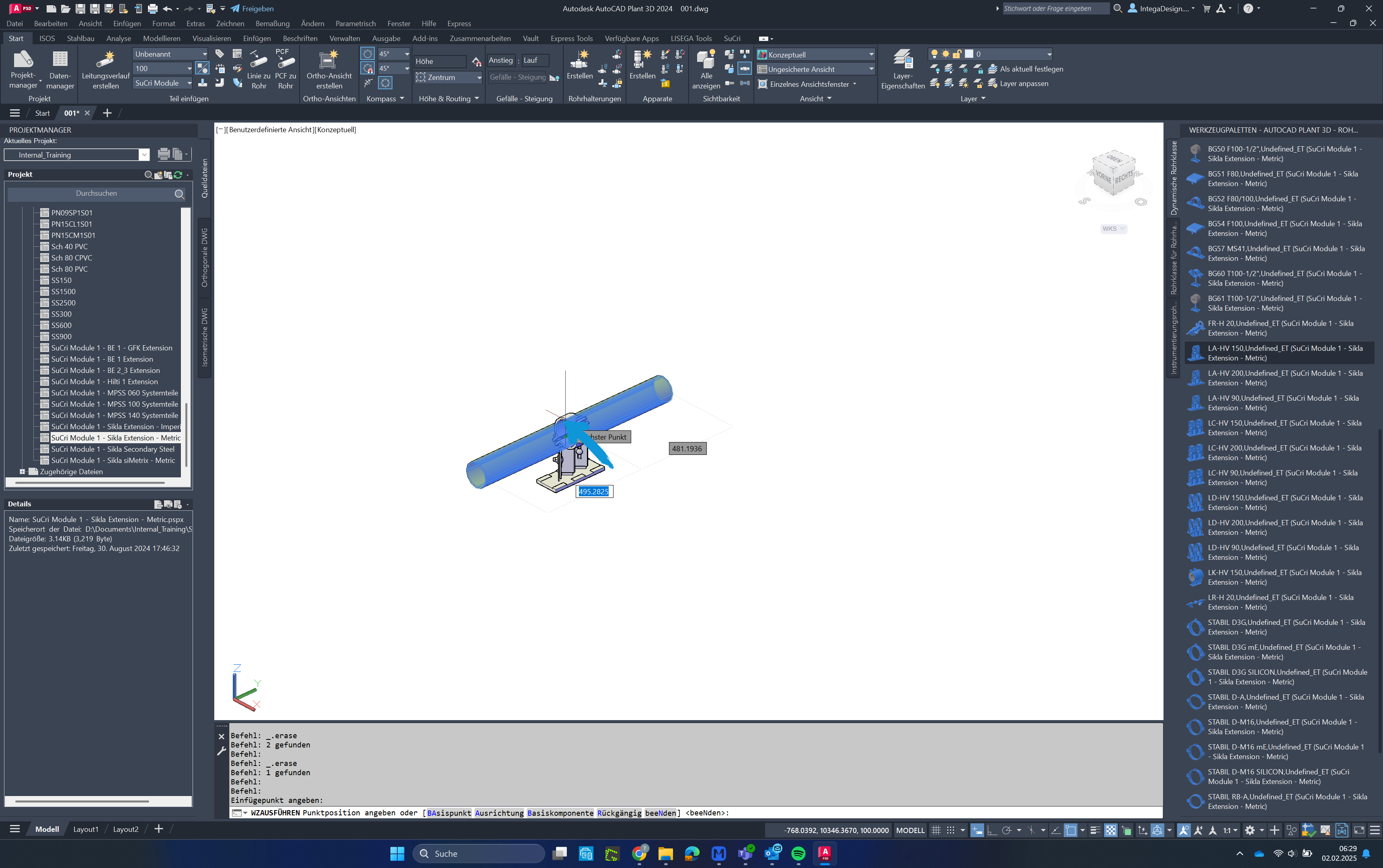
Schritt 4: Bestätigung der Meldung
Klicken Sie auf die Schaltfläche „OK“, um die Meldung zu bestätigen und die Platzierung abzuschließen.
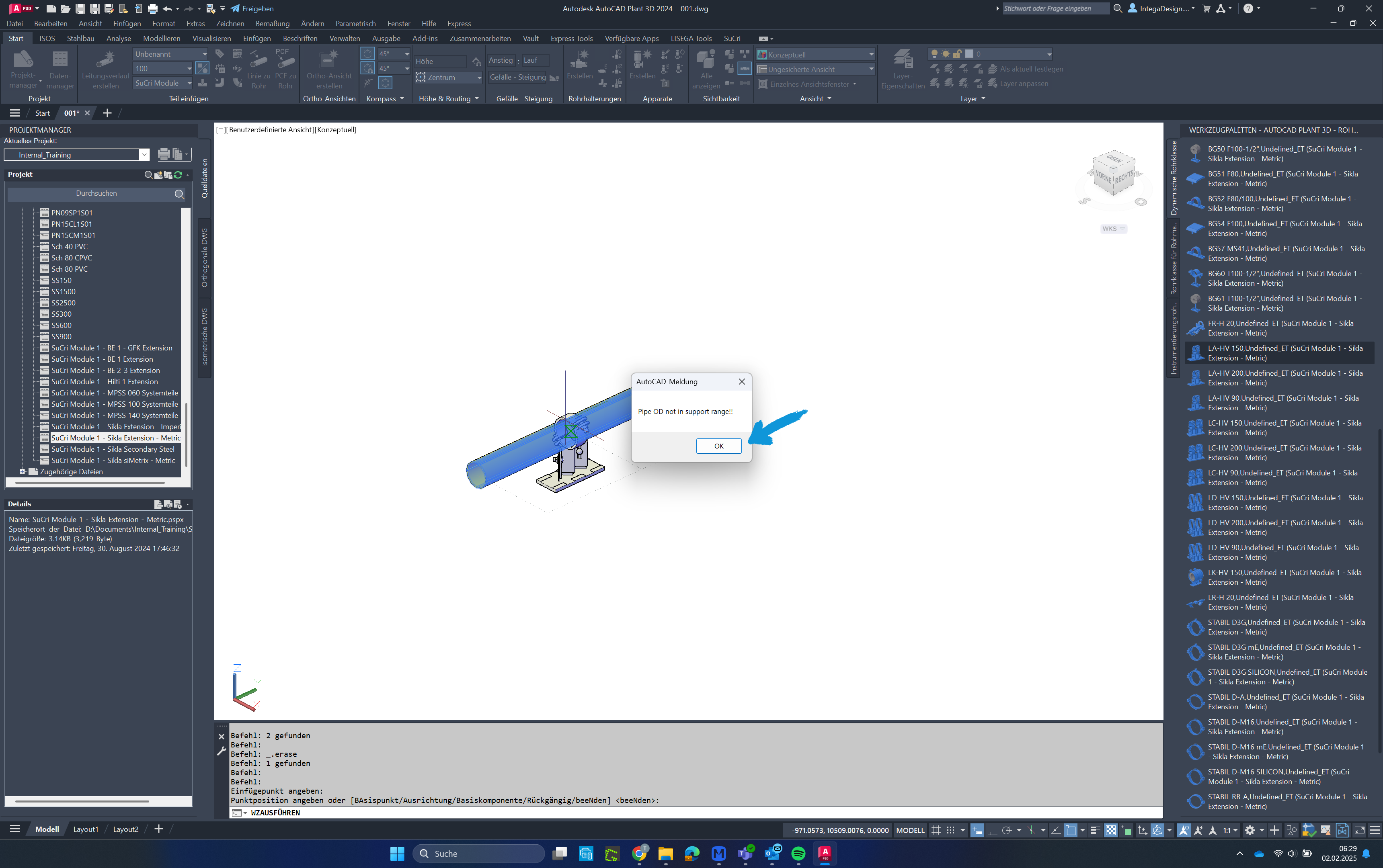
Schritt 5: Visuelle Darstellung der Warnung
Die Halterung wird nun zusätzlich rot dargestellt, um anzuzeigen, dass sie außerhalb des zulässigen Spannbereichs liegt.